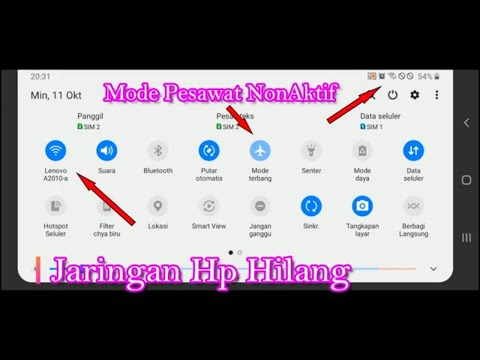
Isi
Banyak pengguna Android yang frustrasi saat menghadapi masalah Tidak Ada Sinyal di perangkat mereka. Dalam episode pemecahan masalah ini, kami akan menunjukkan cara mudah untuk memperbaiki masalah Galaxy M40 Anda Tanpa Sinyal.
Sebelum melanjutkan, kami ingin mengingatkan Anda bahwa jika Anda mencari solusi untuk masalah #Android Anda sendiri, Anda dapat menghubungi kami dengan menggunakan tautan yang disediakan di bagian bawah halaman ini. Saat menjelaskan masalah Anda, harap berikan penjelasan sedetail mungkin agar kami dapat dengan mudah menunjukkan solusi yang relevan. Jika Anda bisa, mohon sertakan pesan kesalahan persis yang Anda dapatkan untuk memberi kami gambaran dari mana harus memulai. Jika Anda telah mencoba beberapa langkah pemecahan masalah sebelum mengirim email kepada kami, pastikan untuk menyebutkannya sehingga kami dapat melewatkannya dalam jawaban kami.
Cara memperbaiki Galaxy M40 Tidak Ada Sinyal | sinyal terus terputus
Ada sejumlah kemungkinan faktor yang harus Anda pertimbangkan dalam memperbaiki masalah Galaxy M40 Tanpa Sinyal Anda. Cari tahu langkah-langkah yang dapat Anda lakukan dalam situasi di bawah ini.
Galaxy M40 Tidak ada perbaikan Sinyal # 1: Konfirmasikan jaringan berfungsi
Kecuali jika ada alasan yang jelas bagi Anda untuk meyakini bahwa ini adalah masalah perangkat, langkah pemecahan masalah pertama yang ingin Anda lakukan adalah memeriksa masalah terkait jaringan. Untuk melakukan ini, coba periksa apakah Galaxy M40 Anda benar-benar kehilangan semua bilah sinyal, atau apakah bilah terus menghilang. Dalam kedua kasus tersebut, kemungkinan besar masalah jaringan adalah penyebabnya. Karena Anda tidak memiliki kendali atas jaringan Anda, yang dapat Anda lakukan hanyalah melaporkan masalah tersebut ke operator Anda sehingga mereka dapat memeriksanya.
Terkadang, mungkin ada pemadaman atau pemeliharaan jaringan yang tidak direncanakan. Pastikan untuk menghubungi operator jaringan Anda agar mereka dapat memberikan informasi langsung kepada Anda.
Galaxy M40 Tidak ada perbaikan Sinyal # 2: Periksa masalah sinyal terputus-putus
Masalah sinyal terputus-putus terkadang tampak seperti masalah Tanpa Sinyal. Yang pertama memungkinkan Anda menggunakan fungsi jaringan untuk waktu yang terbatas sementara yang terakhir tidak akan melakukannya sama sekali. Jika Anda merasa mengalami masalah sinyal intermiten, coba pindah ke area yang lebih terbuka. Ini akan memberi tahu Anda jika masalahnya disebabkan oleh jangkauan atau gangguan yang buruk. Jika tidak ada perubahan dan masalahnya tetap ada, lanjutkan dengan pemecahan masalah di bawah.
Galaxy M40 Tidak ada perbaikan Sinyal # 3: Mulai ulang perangkat
Jika Anda telah mengonfirmasi bahwa tidak ada masalah jaringan sama sekali, hal baik berikutnya yang harus dilakukan adalah mengatur ulang Galaxy M40 Anda secara lunak. Kami menyarankan Anda mencoba melakukan langkah-langkah di bawah ini untuk menyegarkan sistem sepenuhnya:
- Tekan dan tahan tombol Daya + Volume Turun selama sekitar 12 detik atau hingga siklus daya perangkat. Catatan: Biarkan beberapa detik hingga layar Maintenance Boot Mode muncul.
- Dari layar Maintenance Boot Mode, pilih Normal Boot. Catatan: Gunakan tombol volume untuk melihat opsi yang tersedia dan tombol kiri bawah (di bawah tombol volume) untuk memilih. Tunggu hingga 90 detik sampai reset selesai.
- Jika layar Maintenance Boot Mode tidak muncul, berarti perangkat Anda tidak memilikinya. Cukup tunggu hingga perangkat mati sepenuhnya.
Galaxy M40 Tidak ada sinyal perbaikan # 4: Pasang kembali SIM
Salah satu hal dasar yang dapat Anda lakukan saat menangani masalah jaringan apa pun adalah melepaskan kartu SIM untuk sementara. Ini terutama berguna jika Anda memiliki perangkat GSM tetapi juga dapat berfungsi meskipun Anda memiliki telepon CDMA. Sebelum Anda melepaskan kartu SIM, pastikan perangkat Anda MATI. Ini mencegah data rusak saat kartu SIM tiba-tiba dikeluarkan. Pastikan untuk mematikan telepon saat memasukkan kembali SIM.
Galaxy M40 Tidak ada perbaikan Sinyal # 5: Atur ulang pengaturan jaringan
Saat Anda mengalami masalah jaringan apa pun pada perangkat Samsung Galaxy, salah satu langkah pemecahan masalah yang harus Anda lakukan adalah memastikan bahwa Anda mengkonfigurasi semua fungsi jaringan dengan benar. Mengetahui cara mengatur ulang pengaturan ulang jaringan pada Galaxy M40 dapat berguna jika Anda mengalami masalah tiba-tiba yang tidak dapat dijelaskan dengan wifi, Bluetooth, atau data seluler.
Saat Anda mengatur ulang pengaturan jaringan pada S10 Anda, berikut ini hal-hal yang terjadi:
- Memungkinkan sinkronisasi data latar belakang.
- Menghapus batas data seluler.
- Menghapus semua SSID Wi-Fi atau nama wifi.
- Putuskan sambungan semua antarmuka tertambat.
- Lupakan perangkat yang disandingkan.
- Menghapus semua batasan data aplikasi.
- Setel mode pemilihan jaringan ke otomatis.
- Menyetel jenis jaringan seluler yang disukai ke yang terbaik yang tersedia.
- Mematikan mode Pesawat.
- Matikan Bluetooth.
- Matikan roaming data.
- Matikan hotspot seluler.
- Matikan VPN.
- Mengaktifkan data seluler.
- Nyalakan Wi-Fi.
Di bawah ini adalah langkah-langkah mudah untuk menghapus pengaturan jaringan perangkat Anda saat ini.
- Pada layar Beranda, ketuk ikon Aplikasi.
- Buka aplikasi Pengaturan.
- Ketuk Manajemen umum.
- Ketuk Reset.
- Ketuk Atur ulang pengaturan jaringan.
- Ketuk Atur ulang pengaturan untuk mengonfirmasi.
Untuk mengatur ulang pengaturan jaringan pada Galaxy M40 tidak akan mengakibatkan hilangnya data pribadi Anda. Anda dapat melakukan ini dengan aman tanpa khawatir kehilangan sesuatu yang penting. Semoga langkah-langkah di atas akan membantu memperbaiki masalah jaringan apa pun yang Anda alami.
Galaxy M40 Tidak ada perbaikan Sinyal # 6: Perbarui
Memperbarui perangkat lunak dan aplikasi perangkat Anda adalah salah satu cara efektif untuk memperbaiki bug. Beberapa masalah jaringan disebabkan oleh pengkodean yang tidak efisien. Pastikan untuk memasang pembaruan Android dan aplikasi yang tertunda saat ini.
Galaxy M40 Tidak ada perbaikan Sinyal # 7: Jalankan perangkat pada Safe Mode
Jika masalah Galaxy M40 Tidak Ada Sinyal Anda dimulai setelah menginstal aplikasi baru, itu bisa menjadi alasan masalahnya. Hapus aplikasi itu dan lihat apakah itu memperbaiki masalah. Jika Anda tidak yakin aplikasi mana yang mungkin menyebabkan masalah, mulai ulang perangkat Anda ke mode aman. Setelah dalam mode aman, periksa masalahnya. Jika masalah hilang dan Anda dapat sekali lagi menggunakan fungsi jaringan dengan baik, itu berarti Anda memiliki masalah aplikasi pihak ketiga.
Untuk memulai kembali ke mode aman:
- Tekan dan tahan tombol Daya hingga jendela Matikan muncul kemudian lepaskan.
- Sentuh dan tahan Power off sampai prompt Safe mode muncul kemudian lepaskan.
- Untuk mengonfirmasi, ketuk Mode aman.
- Prosesnya mungkin membutuhkan waktu hingga 30 detik untuk selesai.
- Saat reboot, "Safe mode" muncul di kiri bawah layar beranda.
Ingatlah bahwa aplikasi pihak ketiga dinonaktifkan dalam mode ini sehingga yang dapat Anda gunakan adalah aplikasi yang sudah diinstal sebelumnya. Jika masalah tidak muncul di mode aman, itu berarti masalahnya disebabkan oleh aplikasi yang buruk. Copot pemasangan aplikasi yang baru saja Anda pasang dan lihat apakah itu akan memperbaikinya. Jika masalah tetap ada, gunakan proses eliminasi untuk mengidentifikasi aplikasi penipu. Begini caranya:
- Boot ke mode aman.
- Periksa masalahnya.
- Setelah Anda mengonfirmasi bahwa aplikasi pihak ketiga yang menjadi penyebab, Anda dapat mulai mencopot pemasangan aplikasi satu per satu. Kami menyarankan Anda memulai dengan yang terbaru yang Anda tambahkan.
- Setelah Anda mencopot aplikasi, mulai ulang ponsel ke mode normal dan periksa masalahnya.
- Jika Galaxy M40 Anda masih bermasalah, ulangi langkah 1-4.
Galaxy M40 Perbaikan Tidak Ada Sinyal # 8: Hapus partisi cache
Membersihkan partisi cache dapat memperbaiki masalah di perangkat Samsung Anda jika penyebabnya adalah cache sistem yang rusak. Android menggunakan cache ini untuk memuat aplikasi dengan cepat. Terkadang, pembaruan atau penginstalan aplikasi dapat merusak cache sistem, mengakibatkan berbagai macam masalah. Untuk memastikan bahwa cache sistem ponsel Anda segar, coba bersihkan partisi cache. Beginilah cara Anda melakukannya:
- Matikan perangkat.
- Tekan dan tahan tombol Volume Naik dan tombol Bixby, lalu tekan dan tahan tombol Daya.
- Saat logo Android berwarna hijau ditampilkan, lepaskan semua kunci ('Menginstal pembaruan sistem' akan muncul selama sekitar 30 - 60 detik sebelum menampilkan opsi menu pemulihan sistem Android).
- Tekan tombol Volume turun beberapa kali untuk menyorot 'wipe cache partition'.
- Tekan tombol Daya untuk memilih.
- Tekan tombol Volume turun sampai 'yes' disorot dan tekan tombol Power.
- Saat partisi wipe cache selesai, “Reboot system now” disorot.
- Tekan tombol Daya untuk memulai ulang perangkat.
Galaxy M40 Tidak ada perbaikan Sinyal # 9: Ubah mode jaringan
Terkadang, masalah jaringan dapat diperbaiki dengan beralih sementara dari satu operator jaringan ke operator jaringan lainnya. Ini memaksa ponsel untuk mengkonfigurasi ulang pengaturan jaringannya, yang pada dasarnya, membantu membersihkan bug. Jika Anda belum melakukannya, berikut caranya:
- Buka aplikasi Pengaturan.
- Ketuk Koneksi.
- Ketuk Jaringan seluler.
- Ketuk Operator jaringan.
- Ketuk Pilih secara manual.
- Tunggu perangkat memindai gelombang udara untuk operator jaringan lain.
- Pilih operator jaringan lain (yang bukan milik Anda).
- Perangkat Anda harus memberi tahu Anda bahwa ia gagal mendaftar ke jaringan itu.
- Setelah itu, pilih jaringan Anda sendiri untuk memaksa perangkat mendaftar lagi.
- Periksa masalahnya.
Galaxy M40 Tidak ada perbaikan Sinyal # 10: Reset pabrik
Anda mungkin harus menggunakan solusi yang lebih drastis jika tidak ada saran di atas yang berhasil. Solusi ini disebut reset pabrik. Dengan melakukan ini, Anda secara efektif mengembalikan semua pengaturan perangkat lunak ke defaultnya. Dalam keadaan ini, bug yang mungkin menyebabkan masalah berpotensi dihapus. Pelajari cara mengembalikan ke setelan pabrik di bawah.
Metode 1: Cara mengatur ulang keras pada Samsung Galaxy S10 melalui Menu Pengaturan
Ini adalah cara termudah untuk menghapus Galaxy S10 Anda. yang harus Anda lakukan adalah masuk ke menu Pengaturan dan ikuti langkah-langkah di bawah ini. Kami merekomendasikan metode ini jika Anda tidak mengalami masalah dalam Pengaturan.
- Buat cadangan data pribadi Anda dan hapus akun Google Anda.
- Buka aplikasi Pengaturan.
- Gulir ke dan ketuk Manajemen umum.
- Ketuk Reset.
- Pilih Reset data pabrik dari opsi yang diberikan.
- Baca informasinya lalu ketuk Atur Ulang untuk melanjutkan.
- Ketuk Hapus Semua untuk mengonfirmasi tindakan.
Metode 2: Cara mengatur ulang keras pada Samsung Galaxy S10 menggunakan tombol perangkat keras
Jika kasus Anda adalah ponsel tidak bisa boot, atau boot tetapi menu Pengaturan tidak dapat diakses, metode ini dapat membantu. Pertama, Anda perlu mem-boot perangkat ke Mode Pemulihan. Setelah Anda berhasil mengakses Pemulihan, saat itulah Anda memulai prosedur master reset yang tepat. Mungkin Anda perlu mencoba beberapa kali sebelum Anda dapat mengakses Pemulihan, jadi bersabarlah dan coba lagi.
- Jika memungkinkan, buat cadangan data pribadi Anda sebelumnya. Jika masalah Anda menghalangi Anda untuk melakukannya, lewati saja langkah ini.
- Selain itu, Anda ingin memastikan bahwa Anda menghapus akun Google Anda. Jika masalah Anda menghalangi Anda untuk melakukannya, lewati saja langkah ini.
- Matikan perangkat. Ini penting. Jika Anda tidak bisa mematikannya, Anda tidak akan pernah bisa boot ke Recovery Mode. Jika Anda tidak dapat mematikan perangkat secara teratur melalui tombol Daya, tunggu hingga baterai ponsel terkuras. Kemudian, isi daya telepon selama 30 menit sebelum boot ke Mode Pemulihan.
- Tekan dan tahan tombol Keraskan Volume dan tombol Bixby secara bersamaan.
- Sambil tetap menahan tombol Volume Naik dan Bixby, tekan dan tahan tombol Daya.
- Menu layar Pemulihan sekarang akan muncul. Saat Anda melihat ini, lepaskan tombol.
- Gunakan tombol Kecilkan Volume hingga Anda menyorot 'Wipe data / factory reset.'
- Tekan tombol Daya untuk memilih 'Wipe data / factory reset.'
- Gunakan Volume Turun untuk menyorot Ya.
- Tekan tombol Daya untuk mengonfirmasi pengaturan ulang pabrik.
Galaxy M40 Tidak ada perbaikan Sinyal # 11: Dapatkan bantuan dari operator
Jika tidak ada yang memperbaiki masalah Tidak Ada Sinyal Galaxy M40 Anda pada tahap ini, Anda dapat berasumsi bahwa penyebabnya adalah sesuatu yang jauh di dalam sistem. Ini bisa disebabkan oleh kerusakan atau kegagalan perangkat keras, masalah firmware serius, atau bug terkait jaringan. Tidak ada yang tahu yang mana dari mereka yang mungkin menjadi penyebab sebenarnya. Pada tahap ini, Anda perlu melibatkan operator jaringan Anda untuk mencoba mencari tahu masalahnya. Pastikan untuk memberi tahu mereka tentang langkah pemecahan masalah yang Anda lakukan termasuk riwayat relevan yang menyebabkan masalah tersebut.
Jika Anda adalah salah satu pengguna yang mengalami masalah dengan perangkat Anda, beri tahu kami. Kami menawarkan solusi untuk masalah terkait Android secara gratis, jadi jika Anda memiliki masalah dengan perangkat Android Anda, cukup isi kuesioner singkat di Link ini dan kami akan mencoba mempublikasikan jawaban kami di posting berikutnya. Kami tidak dapat menjamin tanggapan cepat, jadi jika masalah Anda sensitif terhadap waktu, temukan cara lain untuk menyelesaikan masalah Anda.
Jika Anda menemukan posting ini bermanfaat, tolong bantu kami dengan menyebarkan berita ke teman-teman Anda. TheDroidGuy juga memiliki jaringan sosial sehingga Anda mungkin ingin berinteraksi dengan komunitas kami di halaman Facebook dan Google+ kami.

